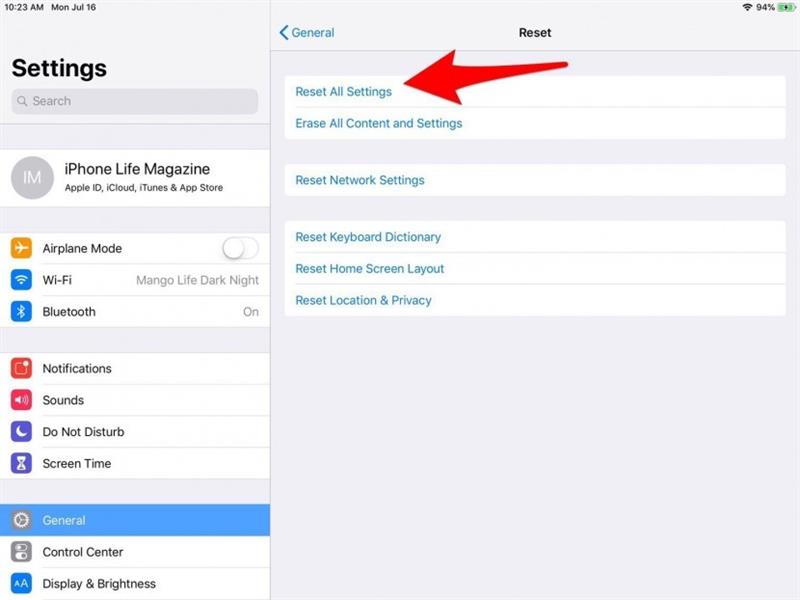Máte-li starší iPad, možná jste si všimli, že to není tak rychle, jak to bylo, a ptala se sami sebe, „proč je iPad tak pomalý?“ Existuje spousta různých důvodů, proč může být váš iPad
Související: Který iPad mám?
Má Apple škrtil My iPad?
Nemyslím si, že byste byli paranoidní a přemýšleli, jestli váš iPad zpomaluje kvůli škrcení.
Zkontrolujte připojení k internetu
Pokud se váš iPad začal zpomalovat zpomaleně nebo se zpomaluje, možná budete chtít vyřešit problém s připojením k internetu, abyste se ujistili, že problém tam není.
- Připojte se k jinému signálu WiFi a zjistěte, zda váš problém zmizí.
- Pokud výše uvedené kroky nepomáhají, zkuste restartovat vypnutím iPadu a odpojte modem a směrovač po dobu nejméně 30 sekund.
Test rychlosti internetu
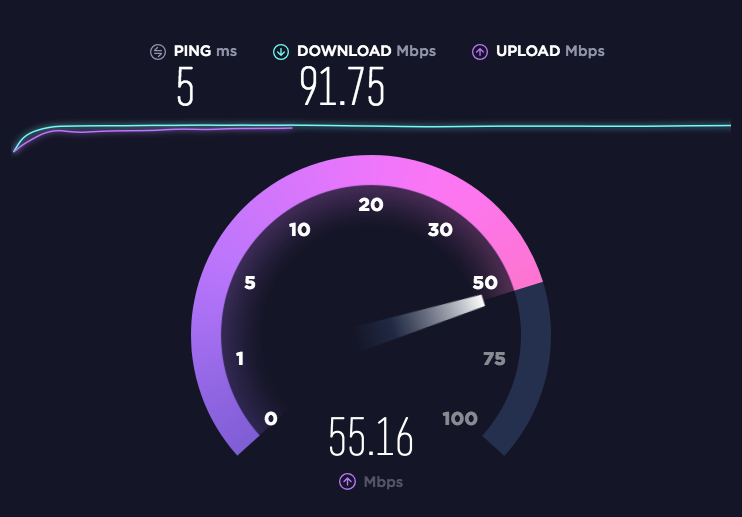
Obrázek s laskavým svolením Ookla / speedtest.net
Je také užitečné zkontrolovat rychlost vašeho internetu;
Pokud většina z toho, co používáte pro váš iPad, spočívá v stahování aktivit, jako je streamování filmů a videí, pravděpodobně budete muset pouze použít rychlou stránku a ujistěte se, že rychlost vašeho internetu je v souladu s poptávkou vašeho domácnosti.
Používáte-li iPad především pro vytváření a nahrávání děl, například videí na internet, nebo pokud často telefonujete, a to zejména vysoce kvalitními hovory pomocí služeb, jako je Skype, musíte se ujistit, že vaše rychlost nahrávání je až šnupavá
Pokud jste restartovali váš modem a směrovač a ujistili jste se, že jsou optimálně umístěny a spustili test rychlosti, který ukazuje, že vaše internetová služba je dostatečně rychlá, aby vyhovovala potřebám vaší domácnosti, váš pomalý problém s iPadem je s největší pravděpodobností
Aktualizovat na nejnovější verzi iOS?
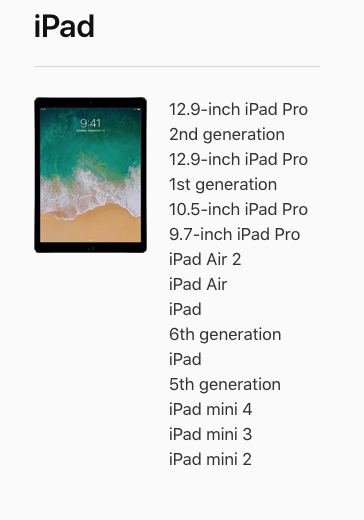
iOS 11 kompatibilní iPads
Někteří lidé se staršími iPady zaznamenali zpomalení po aktualizaci na nový systém iOS, ale je to chyba operačního systému?
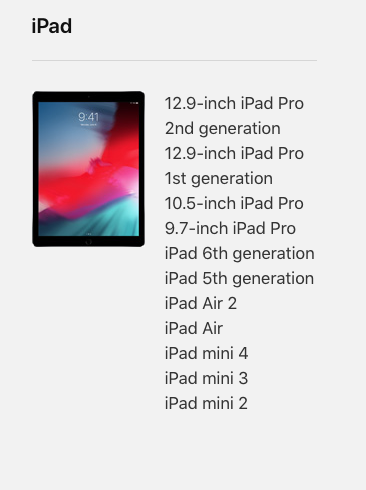
Kompatibilní iPady iOS 12
V letošním roce společnost Apple oznámila, že iOS 12, určený pro vydání v září, je speciálně navržen tak, aby urychlil i starší iPhony a iPady.
Restartujte svůj iPad
Pokud jste to ještě neudělali při kontrole připojení k internetu a aktualizaci vašeho iOSu, další věc, kterou bych vám doporučil, je restart iPadu.
- Stiskněte současně horní nebo boční tlačítko, dokud se nezobrazí posuvník.
- Přetáhněte jezdec k vypnutí.
- Počkejte minutu nebo dvě a poté znovu stiskněte horní nebo boční tlačítko, dokud se nezobrazí logo Apple;
Paměť vs. úložiště: Vymazání úložiště na vašem iPadu
Přečtěte si tento užitečný článek o rozdílech mezi pamětí a pamětí;
Jak zkontrolovat úložiště iPad
-
V iPadu otevřete aplikaci Nastavení.
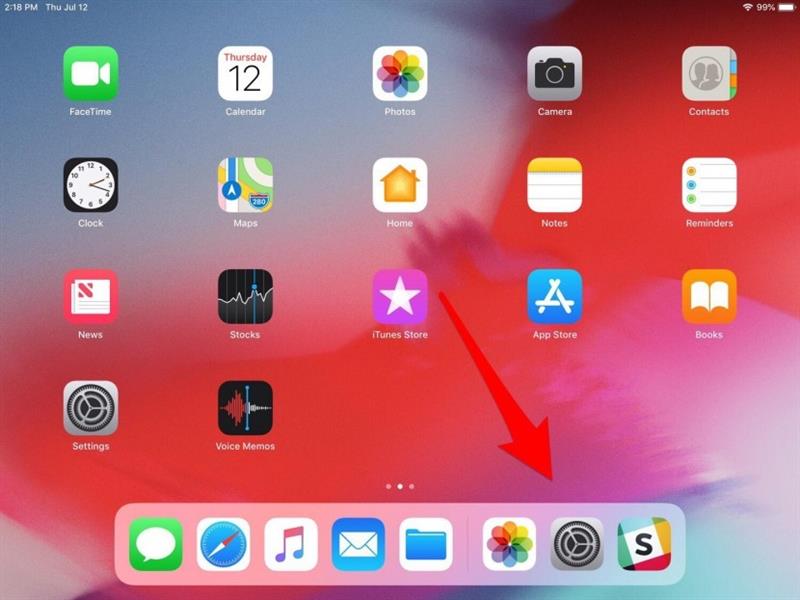
-
Klepněte na možnost Obecné a potom klepněte na položku Uložení iPad.
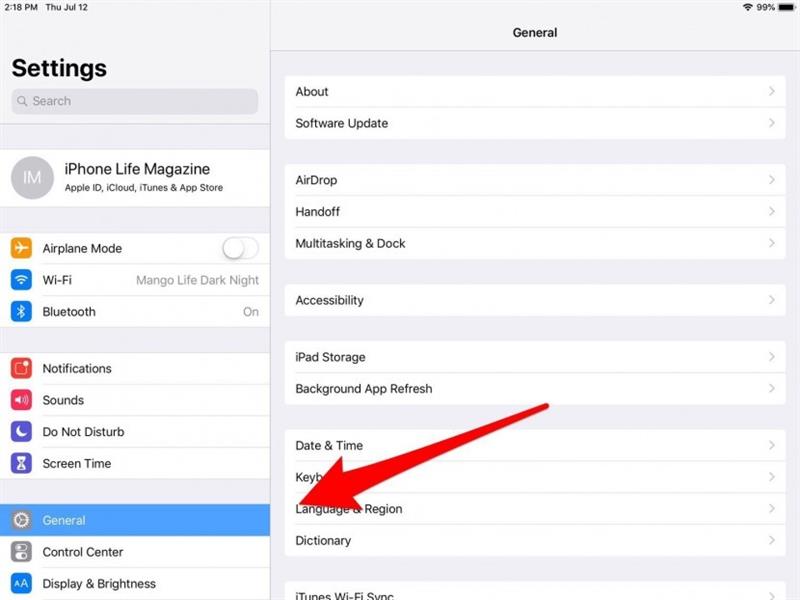
- Nyní můžete vidět, kolik z iPad ‚s úložiště je používán a pro co se používá.
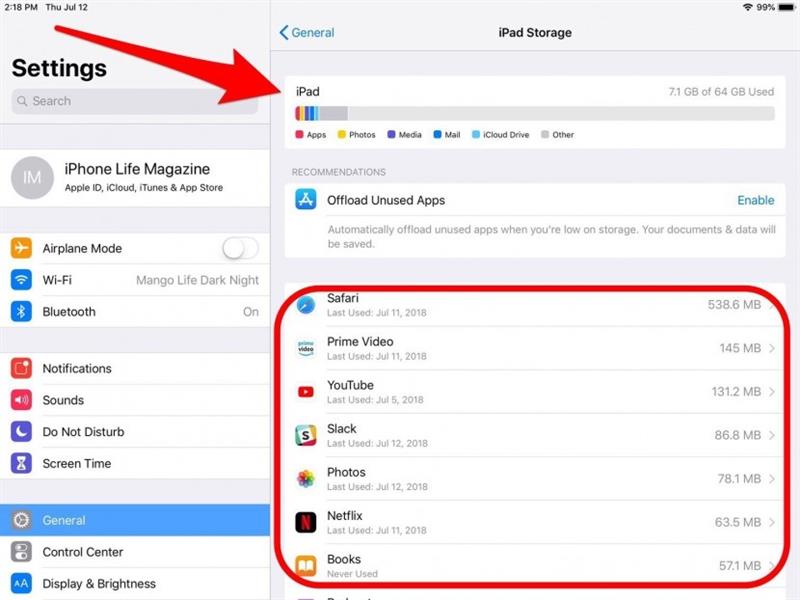
Na výše uvedeném obrázku si všimnete, že existuje možnost volby Offload Unused Apps.
Smazat nepoužívané aplikace
Pokud váš iPad běží pomalu, je to pravděpodobně problém RAM spíše než problém s úložištěm, pokud jste téměř nevyčerpali dostupné gigabajty.
- Otevřete aplikaci Nastavení a znovu klepněte na položku Obecné a poté klepněte na položku Uložení iPad.
- Nyní klepněte na aplikaci, kterou chcete odstranit, a poté klepněte na možnost Odstranit aplikaci, když se zobrazí možnost.
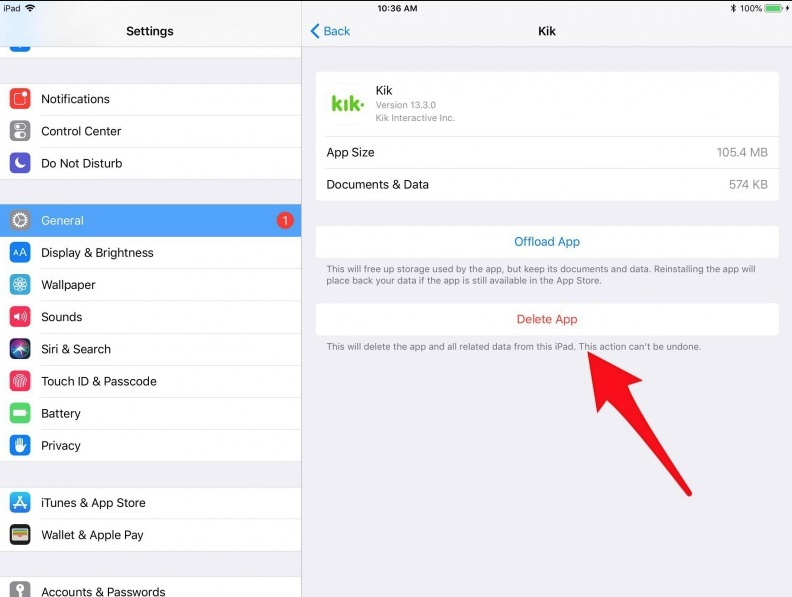
Zastavit aktualizaci aplikace na pozadí
Zatímco mluvíme o aplikacích, řekněme o dalším způsobu, jak mohou aplikace iPad zpomalit váš iPad.
- Otevřete aplikaci Nastavení a klepněte znovu na možnost Obecné a potom klepněte na položku Obnovení aplikace na pozadí.
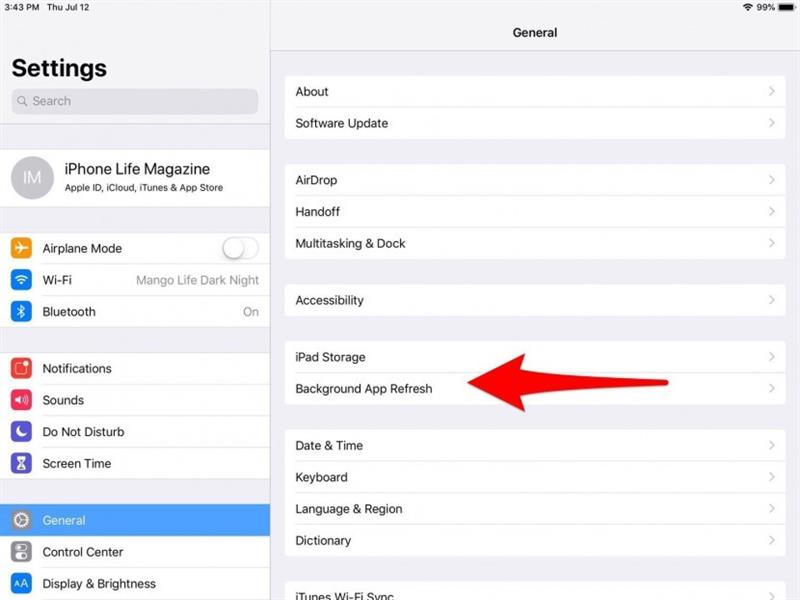
- Odtud můžete zvolit přepnutí aktualizace aplikací na pozadí pro všechny aplikace nebo přejděte do seznamu aplikací a přepněte a zapněte, jak uznáte za vhodné.
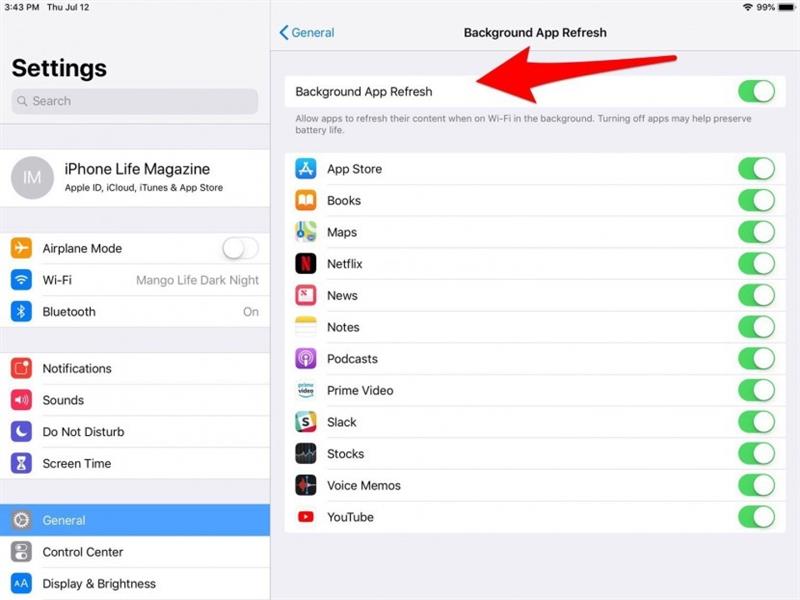
Přesuňte fotografie a videa do úložiště
Fotografie mohou sníst značné množství kapacity iPadu;
Přesunout stažené ukládání hudby
Další úložný hog, který byste chtěli uvažovat o vyložení na externí pevný disk, je jakákoli hudba z iTunes, kterou jste stáhli do vašeho iPadu.
- Otevřete aplikaci Nastavení.
- Klepněte na Obecné.
- Klepněte na ikonu Úložiště iPad.
- Přejděte dolů a klepněte na Hudba.
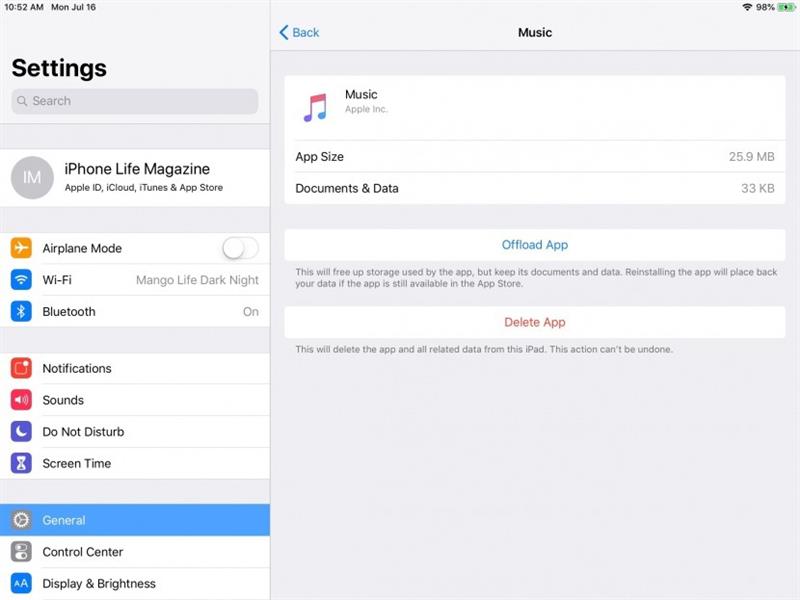
Uvidíte, kolik úložiště se používá v sekci Dokumenty a data, v mém případě je to jen 33 KB.
Vymazání mezipaměti Safari / Smazat soubory cookie a Webovou historii
Safari sleduje a ukládá množství informací o vašem používání internetu, včetně nedávných vyhledávacích dotazů, historie webových stránek, které jste navštívili, seznam všeho, co jste si stáhli, žádostí z webových stránek a mnoho dalšího.
- Otevřete aplikaci Nastavení.
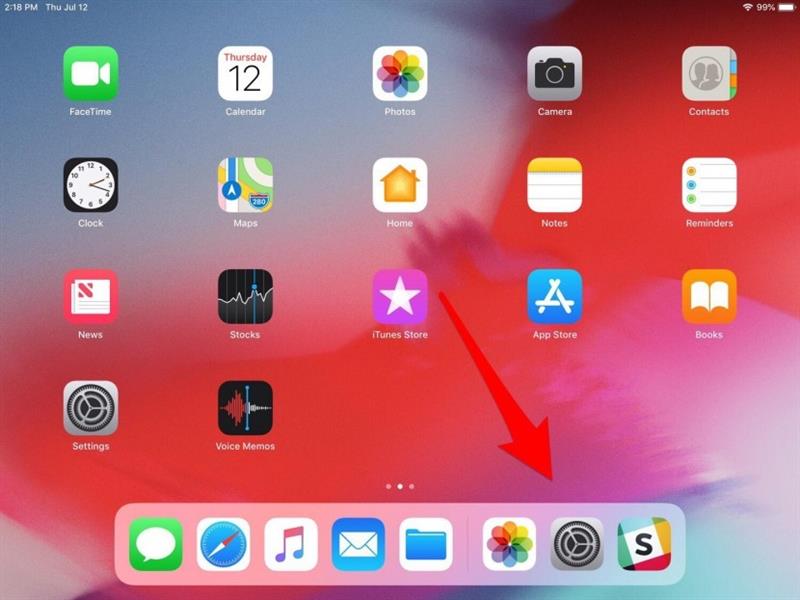
- Klepněte na Safari.
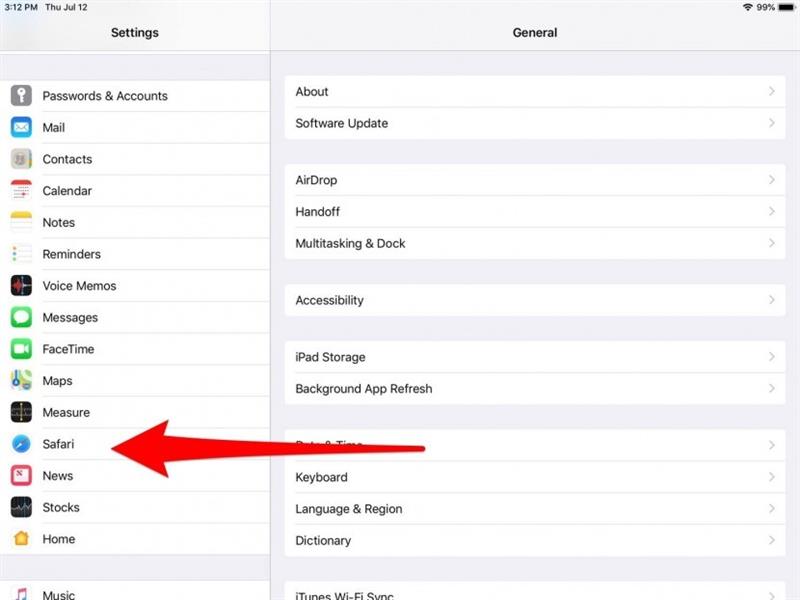
- Nyní klepněte na Vymazat historii a data webových stránek.
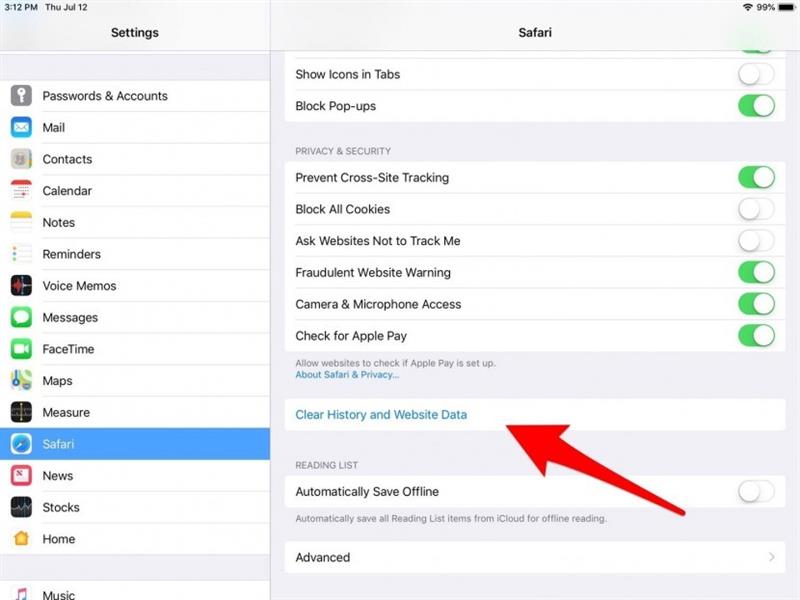
Změňte nastavení grafiky
Pojďme se vrátit na paměť RAM na minutu;
- Otevřete aplikaci Nastavení.
- Klepněte na Obecné.
- Klepněte na Dostupnost.
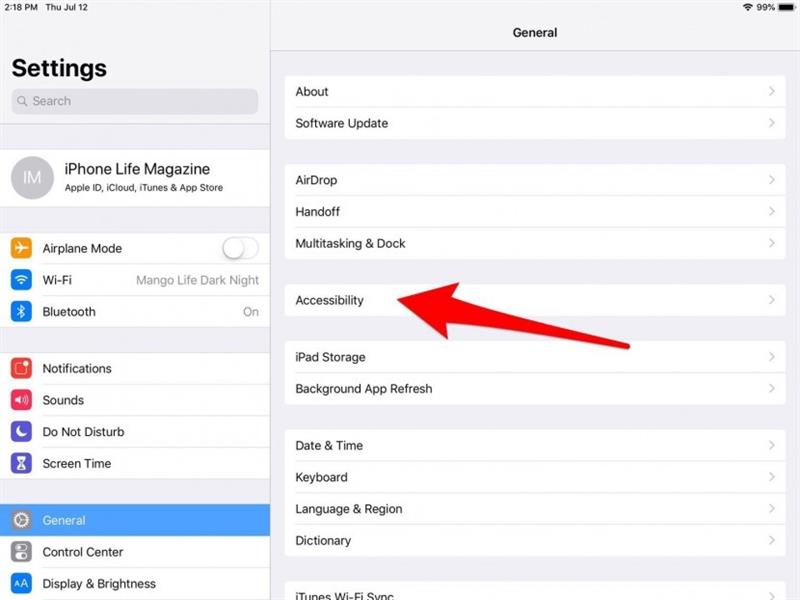
- Klepněte na možnost Zmenšit průhlednost a přepněte jej.
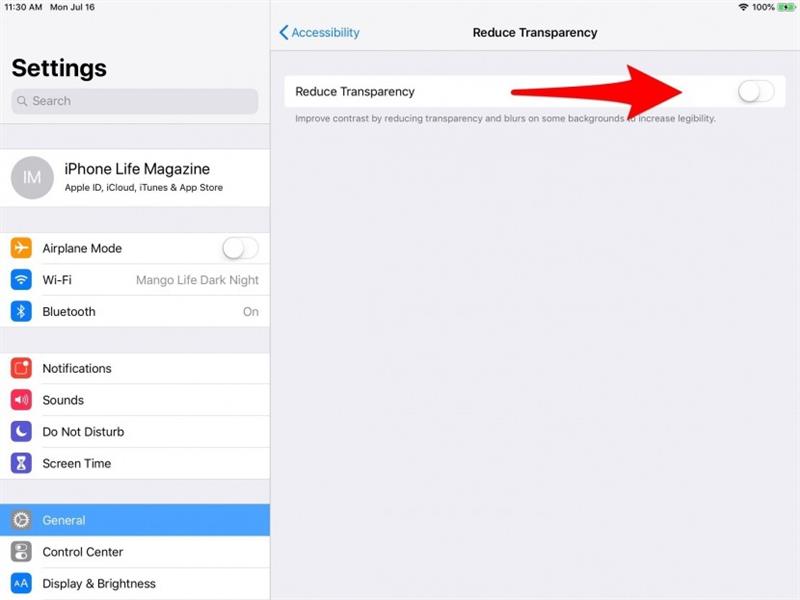
- Klepněte na možnost Zmenšit pohyb a přepněte jej.
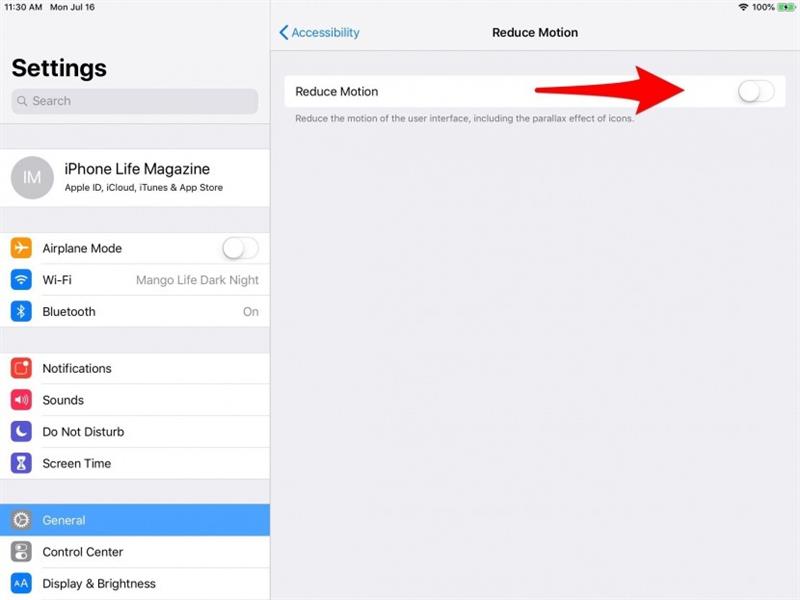
Vypnout Siri a hledat
Něco jiného, co se můžete pokusit uvolnit nějakou procesní sílu, je vypnout Siri & Search.
- Otevřete aplikaci Nastavení.
- Klepněte na Siri & Search
Zde je to místo, kde je čas trochu časově náročný, ale pak znovu, mít možnost rozhodnout, které z vašich aplikací, které by rád Siri & Search zapnul nebo vypnul, vám umožní nechat vaše nejdůležitější vyhledávání na vypnutí těchto
- Chcete-li zakázat návrhy ve Vyhledávací, Vyhledávací a Uzamknuté obrazovce, vypněte všechny tři.
- Dále můžete klepnutím na libovolnou aplikaci přepínat mezi vyhledáváním, návrhy a zkratkami a také povelem Povolit na uzamčení.
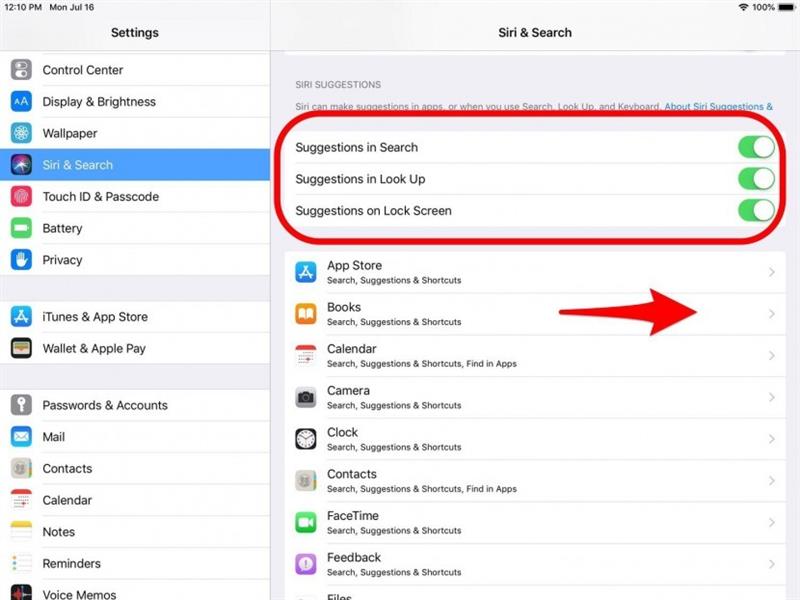
Poslední krok: Factory Obnovte svůj iPad
Pokud žádný z předchozích kroků nepomáhal k tomu, aby váš iPad urychlil, měl by váš pokus o poslední pokusy o obnovení továrního nastavení.
- Otevřete aplikaci Nastavení.
- Klepněte na Obecné.
- Klepněte na Resetovat.
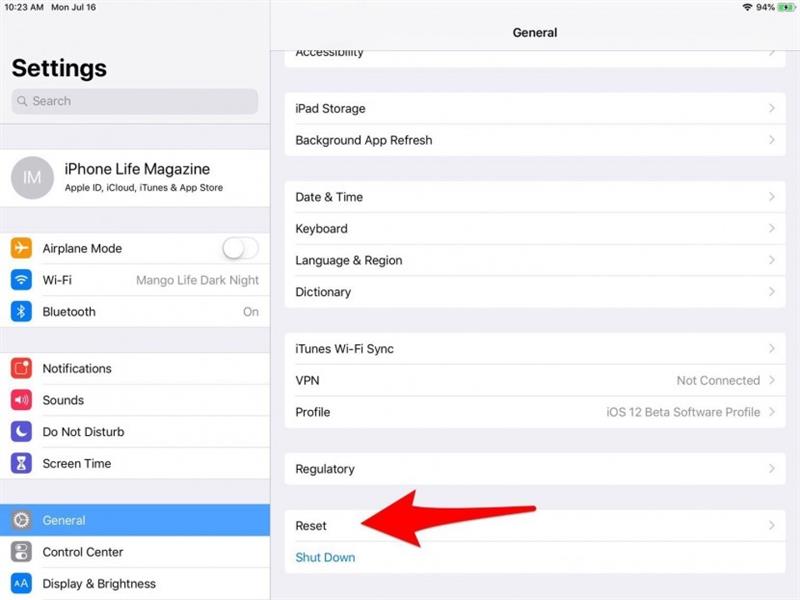
- Klepněte na možnost Obnovit všechna nastavení.